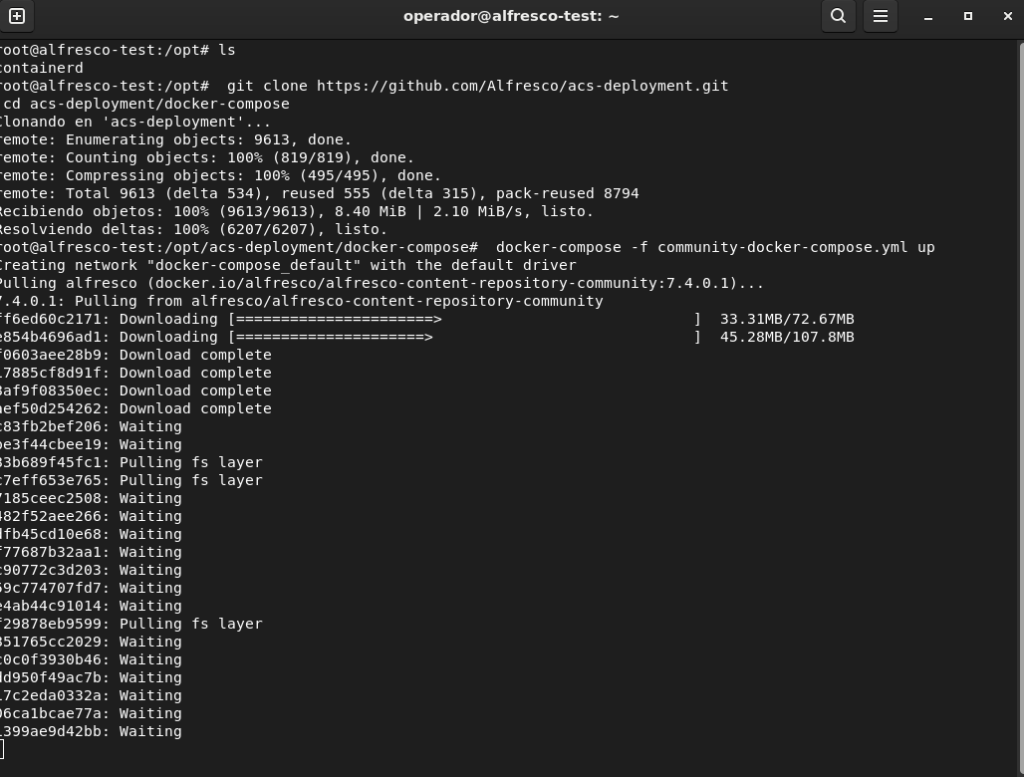Alfresco es un sistema de gestión de contenido opensource que viene en varios sabores.
Obviamente este documento habla de la versión Community. Si querés saber un poco más podés buscar info en https://www.alfresco.com. Si llegaste acá es porque querés hacer funcionar tu cmdbuild e integrarlo con alfresco para poder adjuntar archivos. Vamos a los pasos desde 0.
Las pruebas van sobre Debian 11 recién instalado. La versión exacta es Debian 11.3.
Documentación de refrencia:
https://docs.alfresco.com/content-services/community/install/containers/docker-compose/
https://docs.docker.com/engine/install/debian/
Instalar Docker en Debian 11
Solo instalá en Debian las utilidades y el ssh server para poder conectarnos desde afuera.
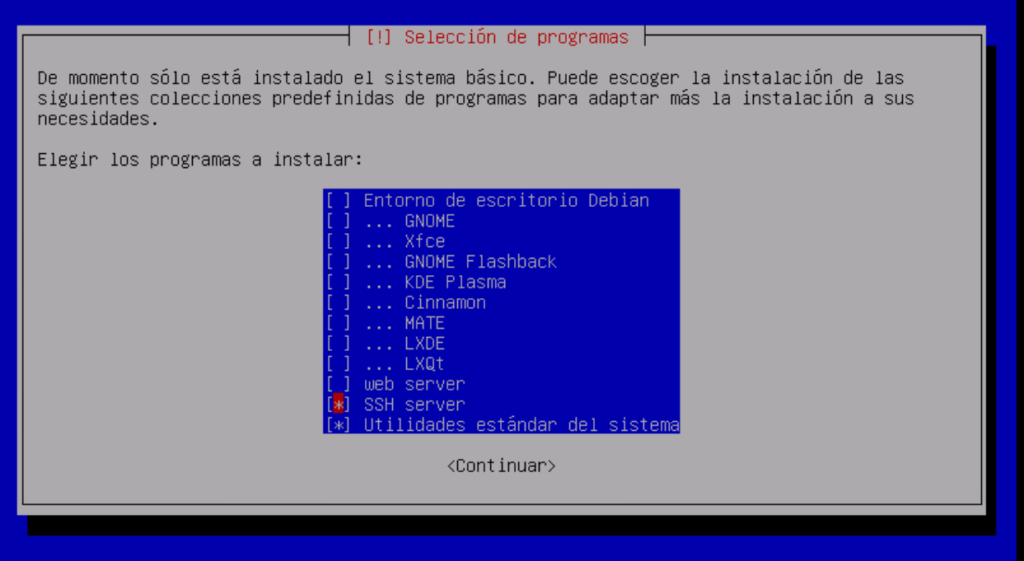
#Actualizamos todo
apt update && apt upgrade
#Instalamos los repositorios y utilidades para docker
apt install ca-certificates curl gnupg
install -m 0755 -d /etc/apt/keyrings
curl -fsSL https://download.docker.com/linux/debian/gpg | gpg --dearmor -o /etc/apt/keyrings/docker.gpg
chmod a+r /etc/apt/keyrings/docker.gpg
echo \ "deb [arch="$(dpkg --print-architecture)" signed-by=/etc/apt/keyrings/docker.gpg] https://download.docker.com/linux/debian \ "$(. /etc/os-release && echo "$VERSION_CODENAME")" stable" | \ tee /etc/apt/sources.list.d/docker.list > /dev/nullapt update
apt install docker-ce docker-ce-cli containerd.io docker-buildx-plugin docker-compose-plugin docker-compose
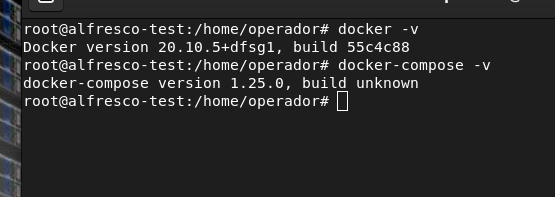
Descargar el repositorio:
chmod -R 777 opt/
cd /opt/
git clone https://github.com/Alfresco/acs-deployment.git cd acs-deployment/docker-compose
cd acs-deployment/docker-compose docker-compose -f community-docker-compose.yml up
Levantar docker:docker-compose -f community-docker-compose.yml upListo, ya podés acceder desde: http://tu-ip:8080/alfresco Usuario: admin Password: admin
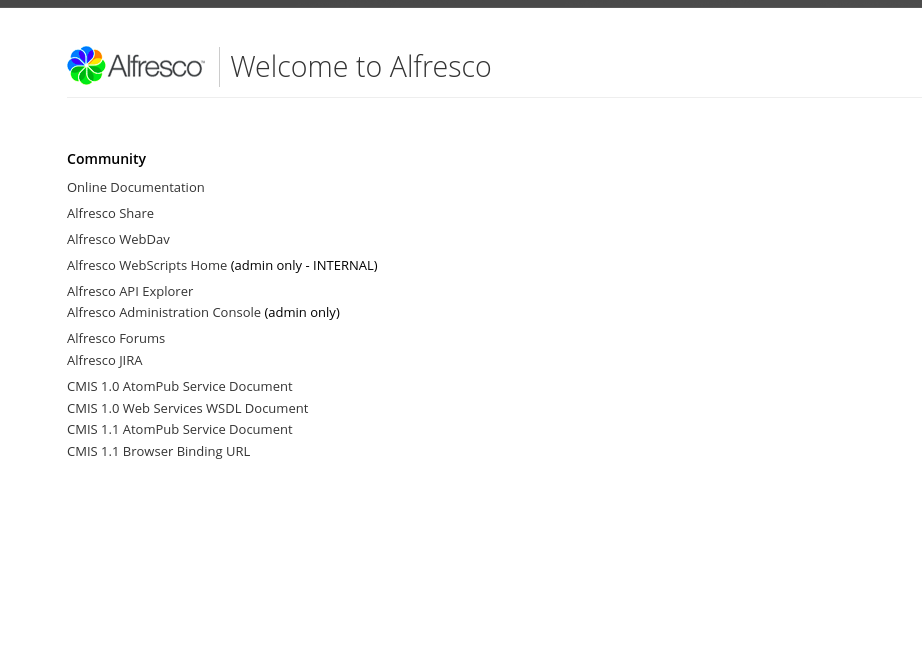
Damos Ctrl + C para detener la ejecución y luego agregamos al comando una -d para ejecutarlo en modo detachado.
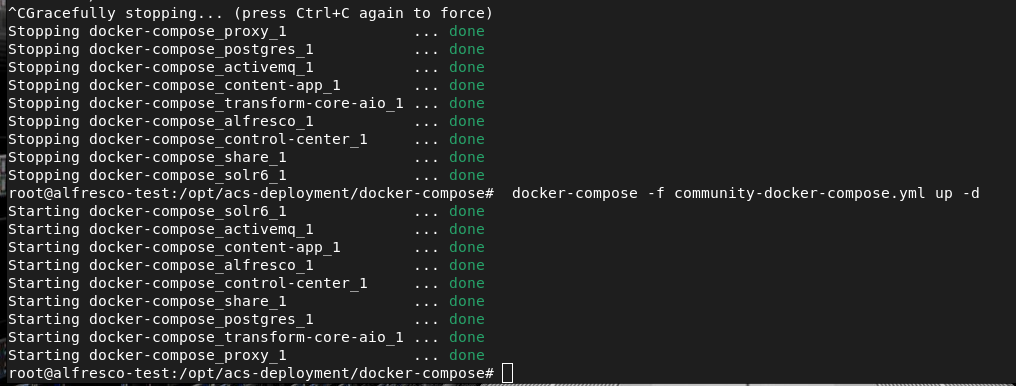
docker-compose -f community-docker-compose.yml up -d
Ya podés usar Alfresco. Las URLs según la documentación oficial son:
| Service | Endpoint |
|---|---|
| Administration and REST APIs | http://tu-ip:8080/alfresco |
| Share | http://tu-ip:8080/share |
| Alfresco Content App | http://tu-ip:8080/content-app |
| Search Services administration | http://tu-ip:8083/solr |
Algunos comandos para ver trabajar con los contenedores de Alfresco:docker-compose stop # Frena todos los contenedores
docker-compose start # arranca los contenedores
docker-compose restart # Reinicia todos los contendores
docker ps # Lista todos los contenedores activos
Integración con CMDBUILD
Podemos integrar con CMBDUILD sin necesidad de caer en la consola.
En Alfresco debemos crear el modelo de datos que usará cmdbuild para cargar los datos.
En Alfresco share (http://tu-ip:8080/share), en Mis Ficheros>Data Dictionary>Models> Subiremos el archivo cmdbuild-model.xml.
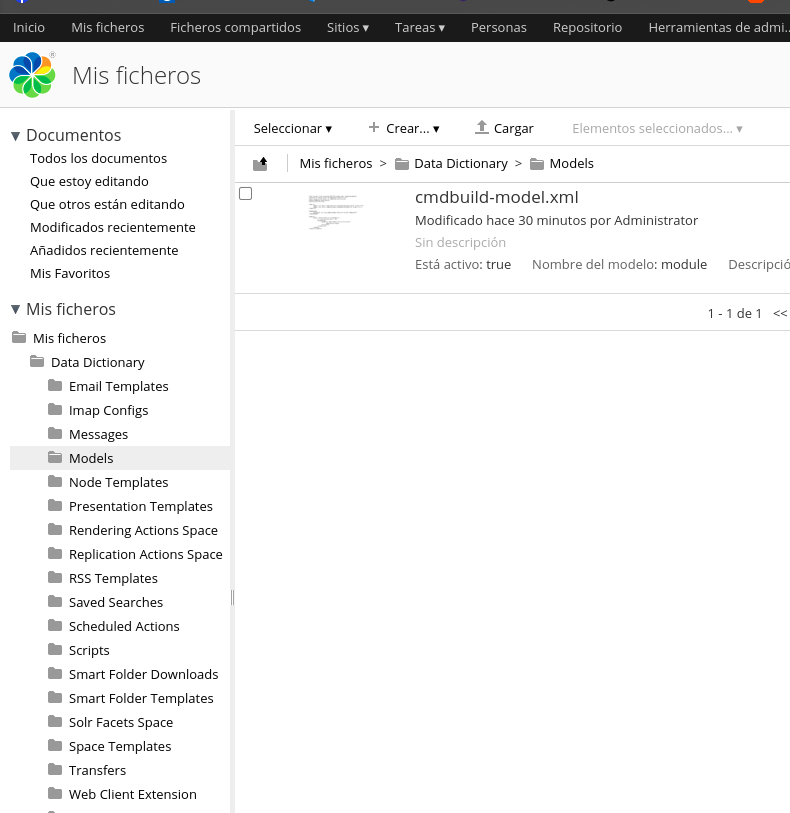
Archivo cmdbuild-model.xml
<?xml version="1.0" encoding="UTF-8"?><model name="cmdbuild:module" xmlns="http://www.alfresco.org/model/dictionary/1.0">
<description>Custom Model for CMDBuild</description>
<author>CMDBuild Team</author>
<version>1.0</version>
<imports>
<import uri="http://www.alfresco.org/model/dictionary/1.0" prefix="d"/>
<import uri="http://www.alfresco.org/model/content/1.0" prefix="cm"/>
</imports>
<namespaces>
<namespace uri="org.cmdbuild.dms.alfresco" prefix="cmdbuild"/>
</namespaces>
<aspects>
<aspect name="cmdbuild:classifiable">
<title>Classfication</title>
<properties>
<property name="cmdbuild:classification">
<type>d:text</type>
</property>
</properties>
</aspect>
</aspects></model>
Una vez subido el archivo hay que activar el modelo y darle permisos generales como muestro en las imágenes:

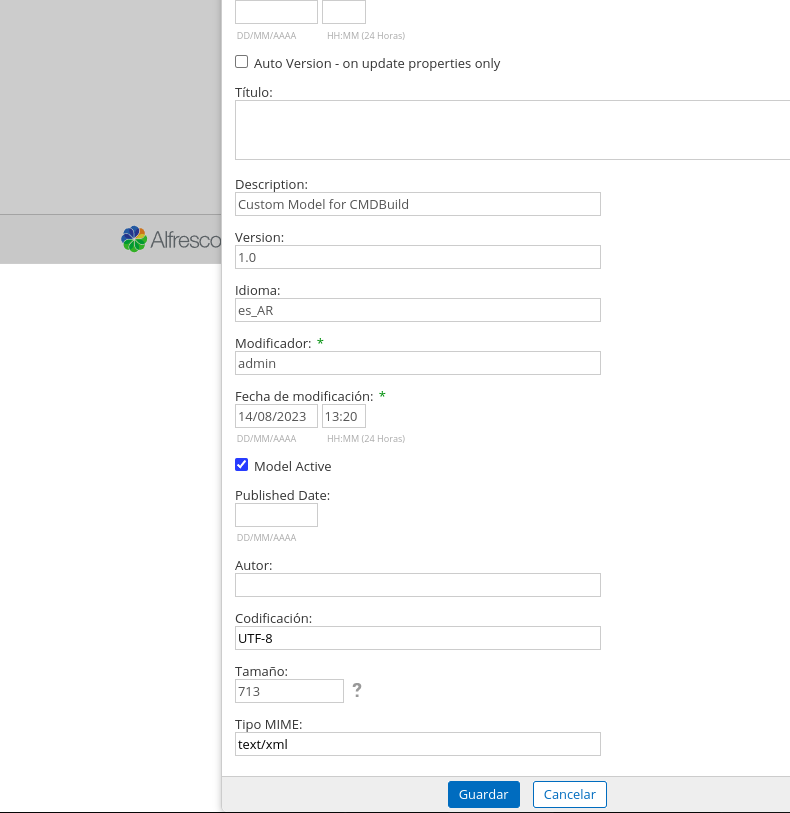
Listo. Ahora a configurar en cmdbuild.
Módulo de Administración>DMS>Configuraciones>

Reemplazar mi ip de test por la ip de tu servidor de alfresco, usuario y clave de alfresco. (12.10.10.115 por tu ip).
Eso sería todo. También podes crear una etiqueta en CMDBUILD para poder usar en alfresco y se trasladará la configuración.
Una vez configurado ya vas a poder subir tus archivos a cmdbuild como adjuntos.
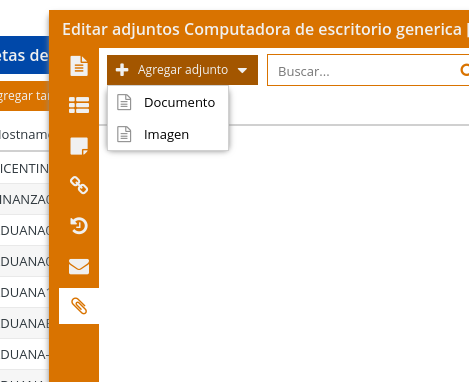
Con este tutorial completamos la instalación de Ready2Use / CMDBUILD que empezamos en el post anterior. (https://www.nerdadas.com/blog/instalar-cmdbuild-ready2use-openmaint-en-debian-11/)
Si faltó algo o no salió como esperabas escribime o dejalo en comentarios.